Voici les cinq meilleures applications de chat pour les utilisateurs d'Ubuntu. Avoir une application de chat décente pourrait aider les membres de l'équipe à collaborer de manière efficace. Les membres de l'équipe peuvent collaborer efficacement avec une application de chat décente. Bien qu'il existe de nombreuses applications disponibles sur le marché, nous n'aborderons que cinq d'entre elles compatibles avec Ubuntu. Cliquez ici pour consulter d'autres sujets similaires.
En raison de la pandémie, les outils de collaboration sont devenus plus importants. Quel utilitaire choisir ? Ainsi, cela varie d'un utilisateur à l'autre car parfois les critères sont le partage de données et d'autres fois la communication sécurisée et cryptée. Une interface graphique décente, une installation rapide et des fonctionnalités faciles à utiliser sont importantes. Ici, après avoir parcouru plusieurs utilitaires, nous avons essayé d'opter pour les 05 meilleurs outils. J'espère qu'ils seront selon vos besoins. Commençons.
Conditions préalables pour installer l'application de chat pour Ubuntu.
Comme prévu, pour installer une application de chat, la première exigence est un système Ubuntu mis à jour. Dans cet exemple, Ubuntu 21.04 est utilisé. Un minimum de 4 Go de RAM, 40 Go de stockage et une bonne connexion Internet sont recommandés.
1. Troupeau
Flock est une suite de collaboration d'équipe. Des fonctionnalités telles que la création de canaux, la visioconférence, le partage de fichiers et la gestion de projet font de Flock une bouée de sauvetage.
Installation
Tout d'abord, mettez à jour le serveur
# apt update
Installer Flock
# sudo snap install flock-chat
Vous pouvez désormais utiliser des applications pour la collaboration d'équipe.
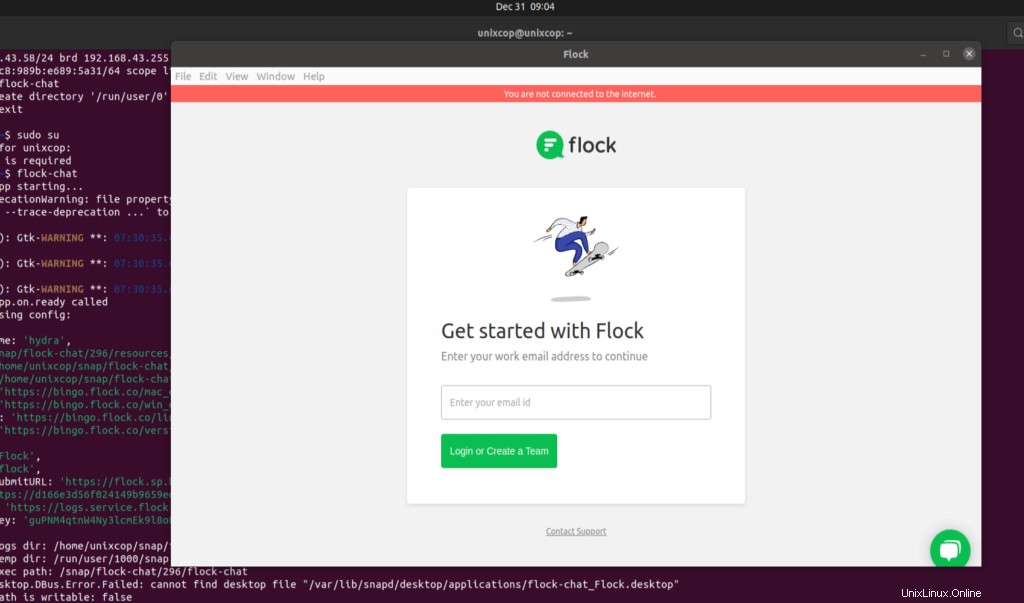
2. jisti
La visioconférence avec Jitsi Meet est 100 % open source, entièrement cryptée et totalement gratuite.
Installation
Mettre à jour le système.
# apt install update
Ajouter le dépôt Jisti
# curl https://download.jitsi.org/jitsi-key.gpg.key | sudo sh -c 'gpg --dearmor > /usr/share/keyrings/jitsi-keyring.gpg'
Après cela, créez une liste de sources avec Repo
# echo 'deb [signed-by=/usr/share/keyrings/jitsi-keyring.gpg] https://download.jitsi.org stable/' | sudo tee /etc/apt/sources.list.d/jitsi-stable.list > /dev/null
Mettre à jour le référentiel
# apt update
Après cela, installez la suite complète Jisti.
# sudo apt-get -y install jitsi-meet
Ouvrez le navigateur en tant que https://127.0.0.1
Vous pouvez maintenant utiliser Jisti selon vos besoins.
3. Zulip
Zulip avait de bonnes fonctionnalités comme les chats instantanés, la messagerie par glisser-déposer. Emoji pour une communication expressive. Le modèle de trading par e-mail permet de gérer la messagerie en fonction de la pertinence. Les messages non importants sont intégrés. Jetons un coup d'œil pour installer Zulip.
Alors, utilisez les commandes suivantes pour installer l'application de chat Zulip.
# sudo curl -fL -o /etc/apt/trusted.gpg.d/zulip-desktop.asc https://download.zulip.com/desktop/apt/zulip-desktop.asc # echo "deb https://download.zulip.com/desktop/apt stable main" | sudo tee /etc/apt/sources.list.d/zulip-desktop.list # sudo apt update # sudo apt install zulip
Ouvrez l'application, recherchez Zulip.
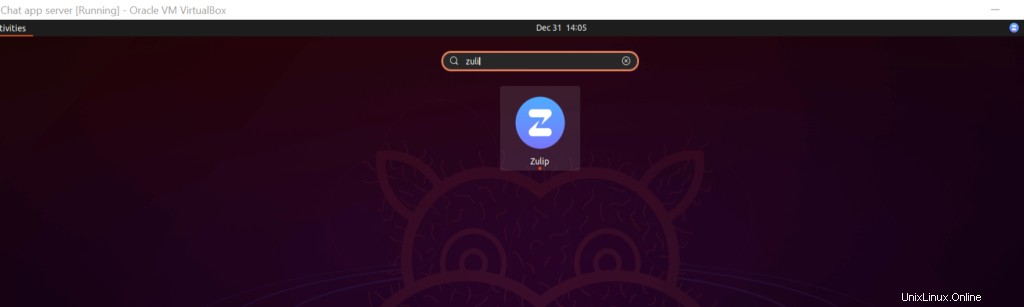
Ensuite, lancez l'application, inscrivez-vous et commencez à utiliser.
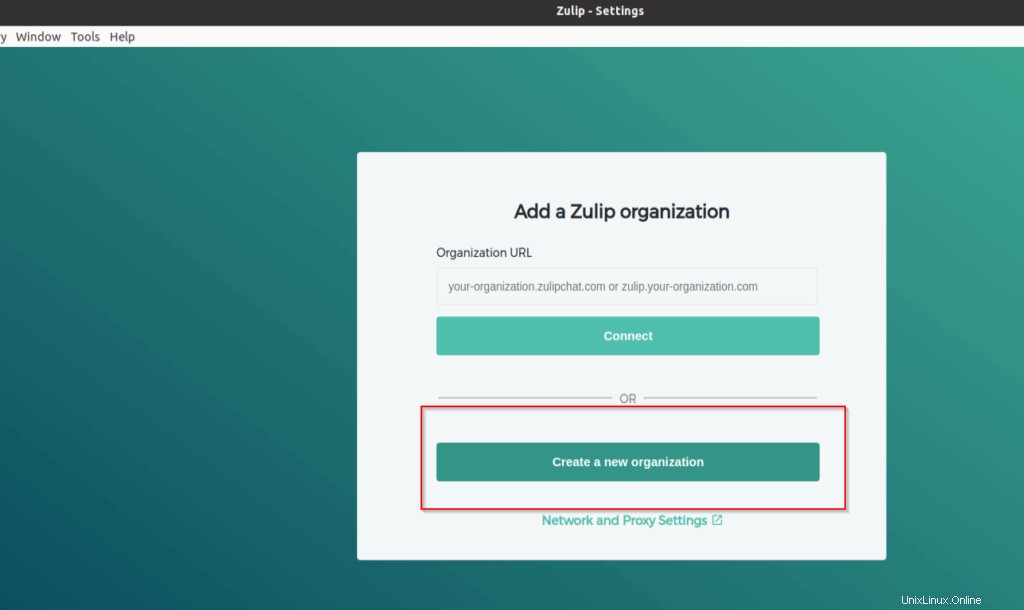
4. DiscordAlors,
Les communautés de jeux vidéo utilisent Discord pour la communication texte, image, vidéo et audio. Il existe un client Discord pour une variété de distributions Linux, y compris Ubuntu 21.04. Voyons comment installer l'application.
# sudo snap install discord
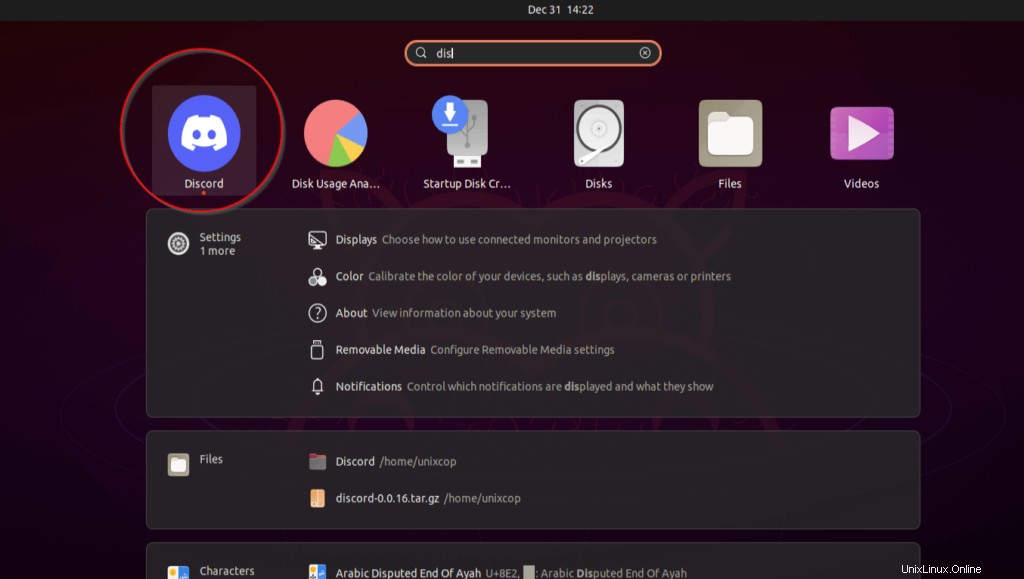
Utilisez l'application pour la collaboration d'équipe.
5. Fil
Grâce au cryptage de bout en bout, les messages, les conférences, le partage de fichiers et bien plus encore peuvent être envoyés en toute sécurité sur le cloud, le cloud privé ou sur site. Le chiffrement de bout en bout (E2EE) est utilisé pour toutes les messageries sur Wire, offrant aux utilisateurs un degré élevé de confidentialité et de sécurité.
Ensuite, installez l'application.
Mettre à jour le système, installer snap.
# apt install snap
Ensuite, installez l'application filaire à l'aide de snap
# snap install wire
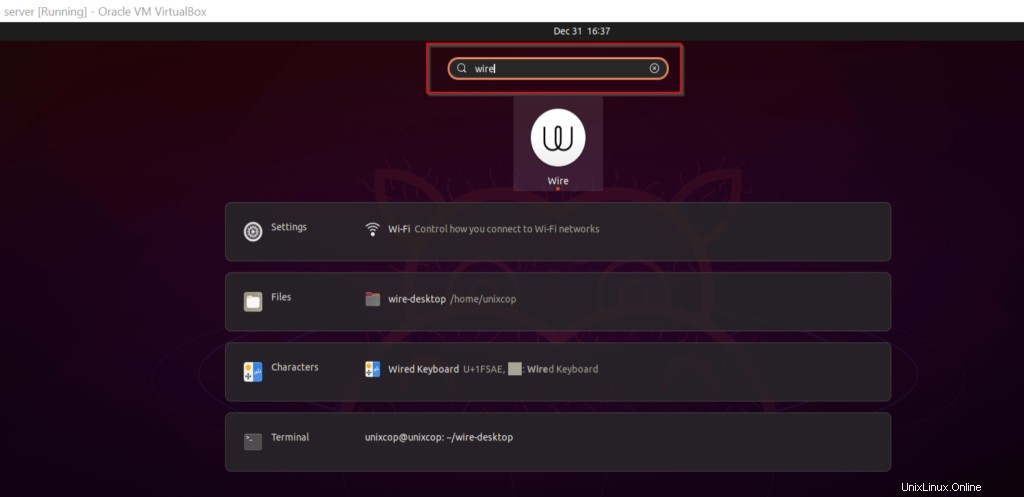
Ensuite, lancez l'application et utilisez-la pour votre usage personnel et professionnel.
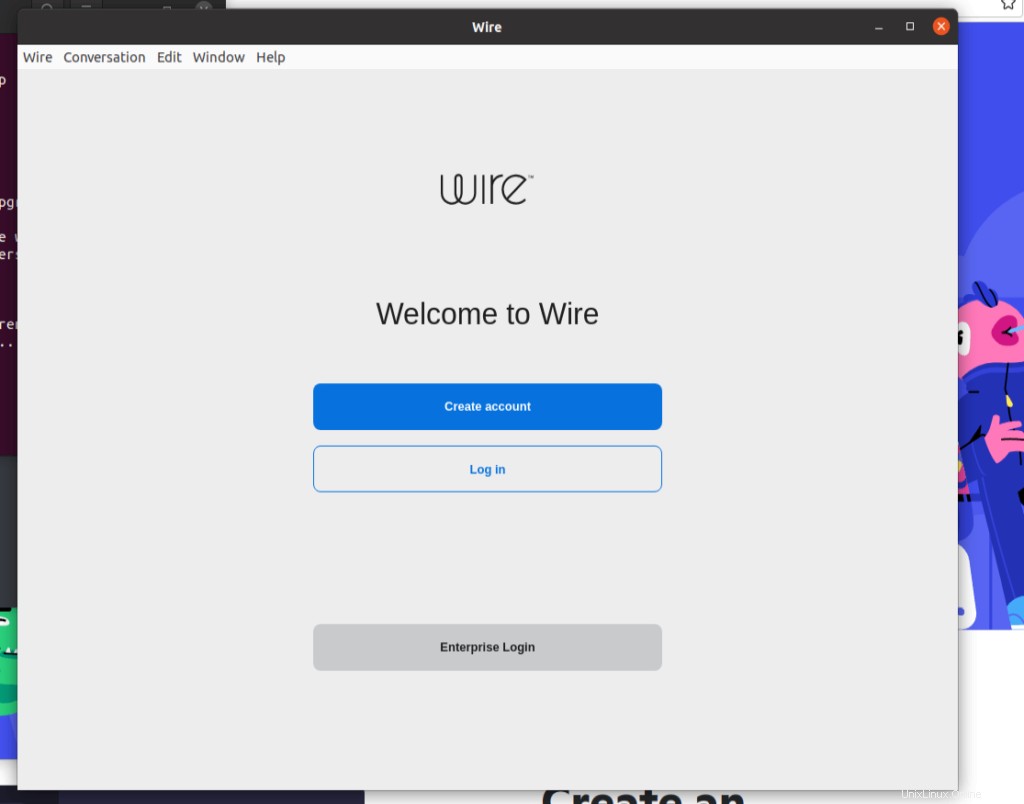
Ainsi, les applications open source sécurisées et faciles à utiliser sont bonnes à utiliser. Ici, nous avons essayé de répertorier ces applications. Restez à l'écoute.